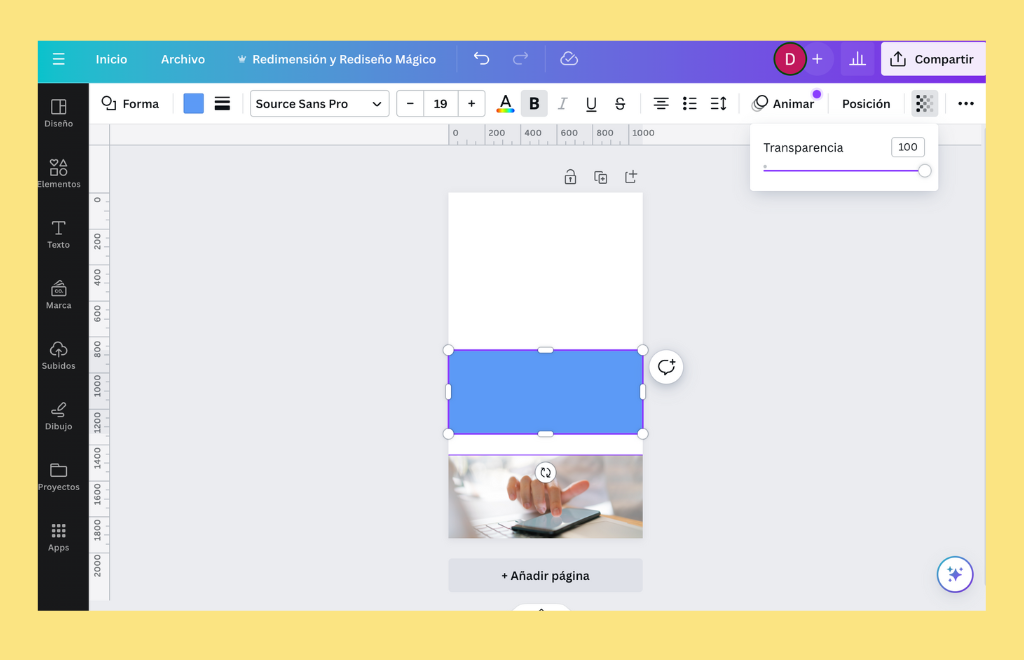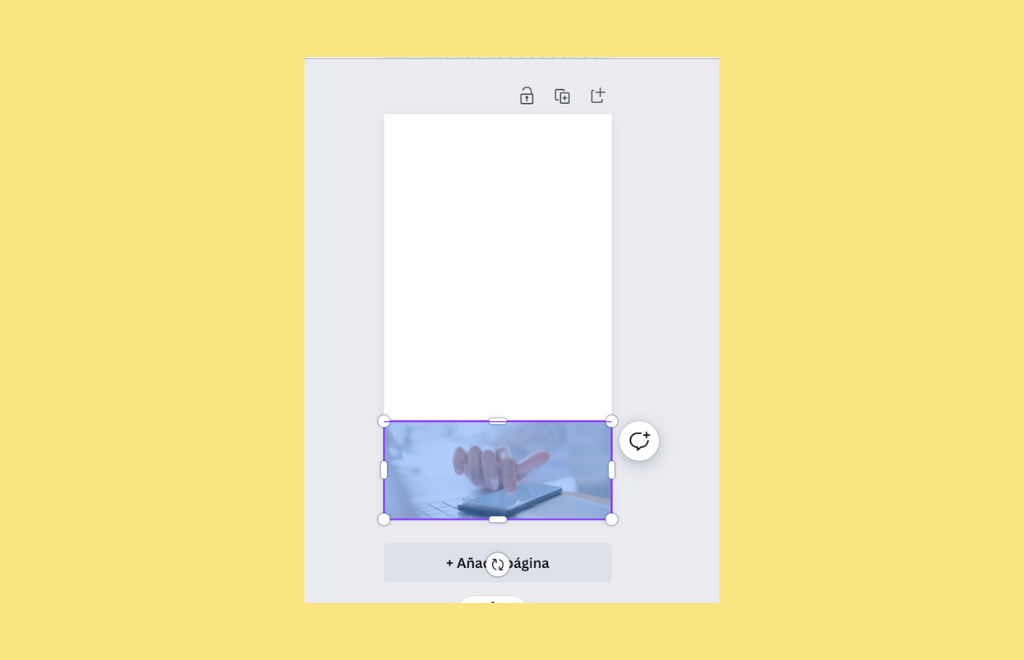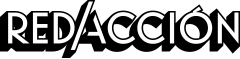Canva desbloqueó un set de funciones para quienes aún no manejan las herramientas del diseño gráfico y pueden ser la salvación para muchos freelancers, community managers y multitaskers del marketing digital que tienen muchos clientes. A pesar de que su interfaz es megaintuitiva y nos permite hacer muchas cosas fundamentales (agrupar y desagrupar o manejar distintas capas en una imagen), hay algunas posibilidades menos conocidas que pueden llevar nuestros diseños al próximo nivel.
1. Mostrar reglas y guías
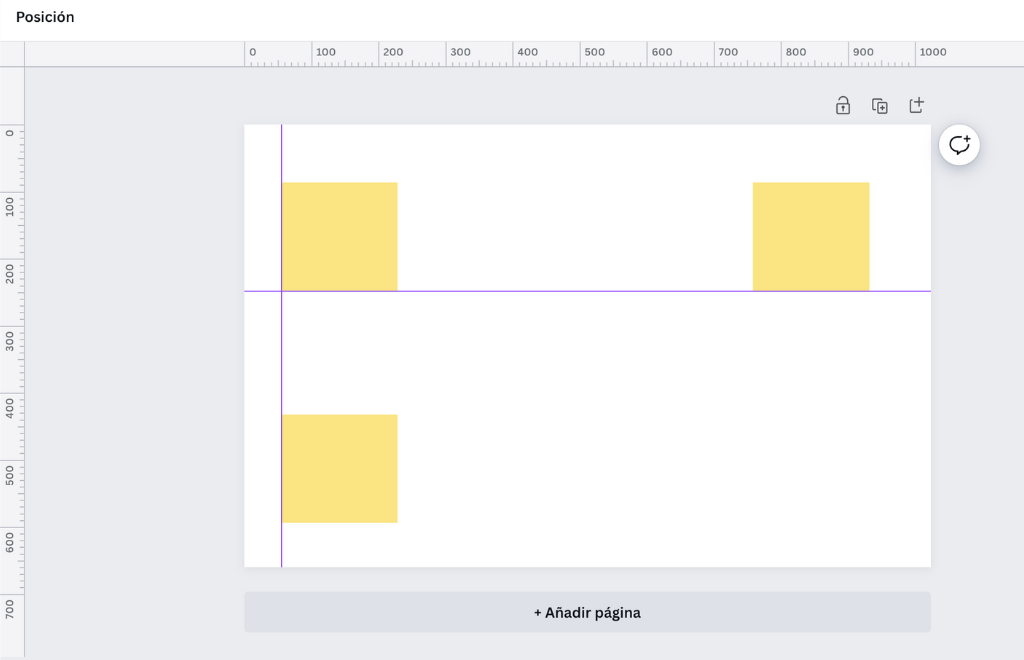
Es especialmente útil para cuando creamos varios diseños que iteran sobre un mismo modelo (venta de distintos productos para el mismo negocio, por ejemplo), pero sirve para cualquier caso. Las reglas y guías permiten asegurarnos que estamos poniendo los elementos a una misma altura, ya sea vertical u horizontal, y podemos sumar cuantas sean necesarias al documento.
Los pasos para activarlas son:
- Hacer click en "Archivo", arriba a la izquierda de la pantalla.
- Poner el mouse sobre "Configuración de vista", hasta que muestre el menú saliente.
- Allí, cliquear sobre "Mostrar reglas y guías".
- Cuando queremos dejarla sobre el documento, solo tenemos que arrastrarla desde la regla numérica de arriba o de la izquierda.
- Para sacarlas de nuestra vista, basta con destildar la opción.
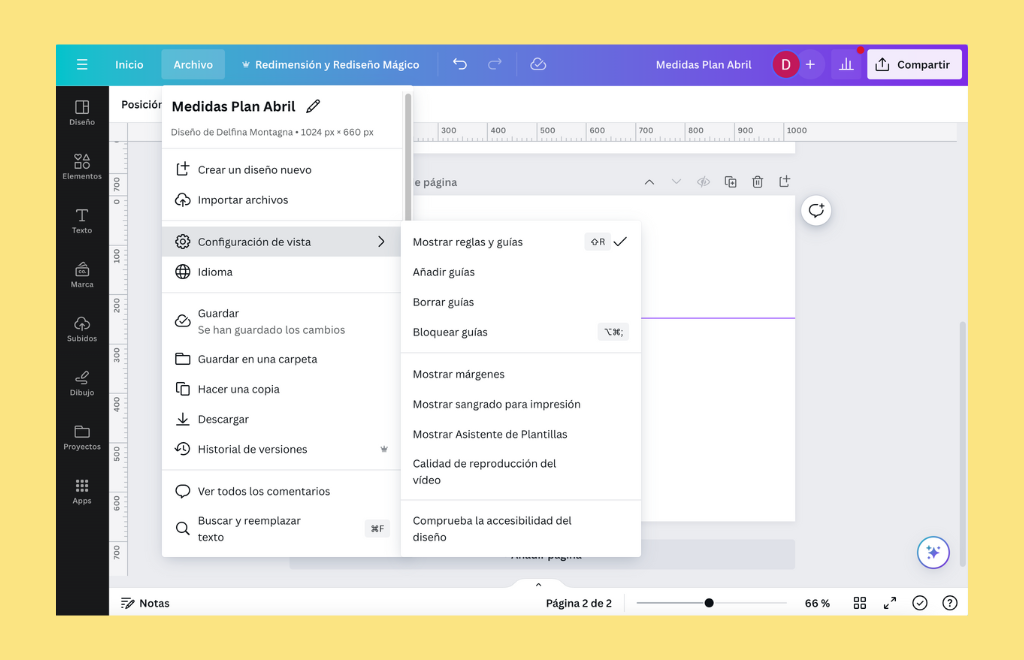
2. Colores del documento
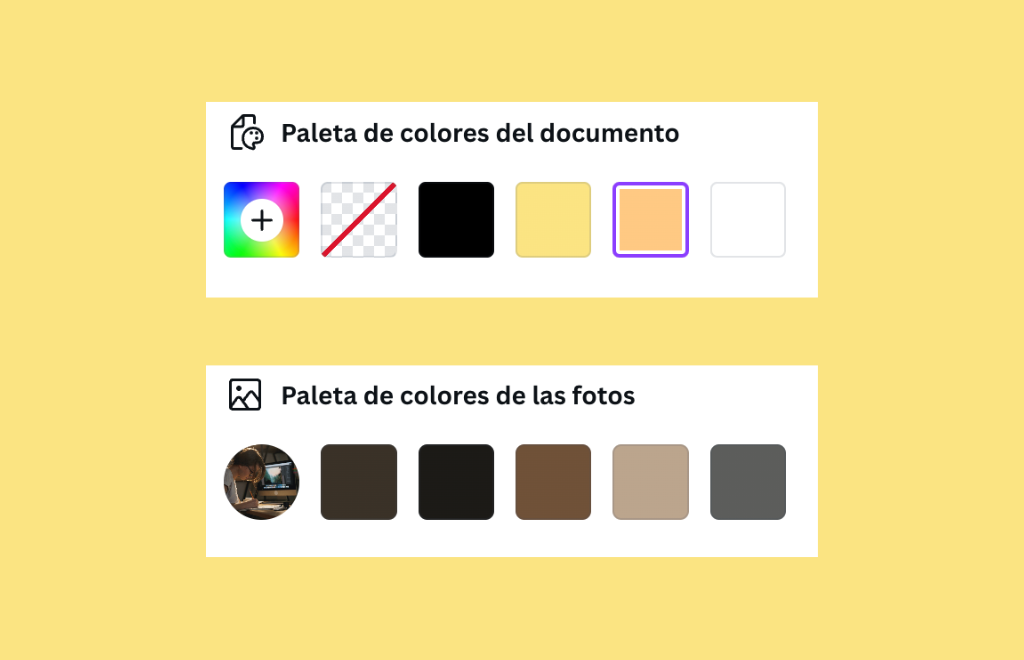
Acertar con el color también puede ser una tarea difícil para los inexpertos, pero los desarrolladores de Canva no los dejaron a librados a su suerte. Cuando sea que insertemos un nuevo elemento, tendremos entre las opciones de color tanto los colores del documento como los de las imágenes que estén en uso. Esto puede ser una gran ayuda para lograr un diseño coherente.
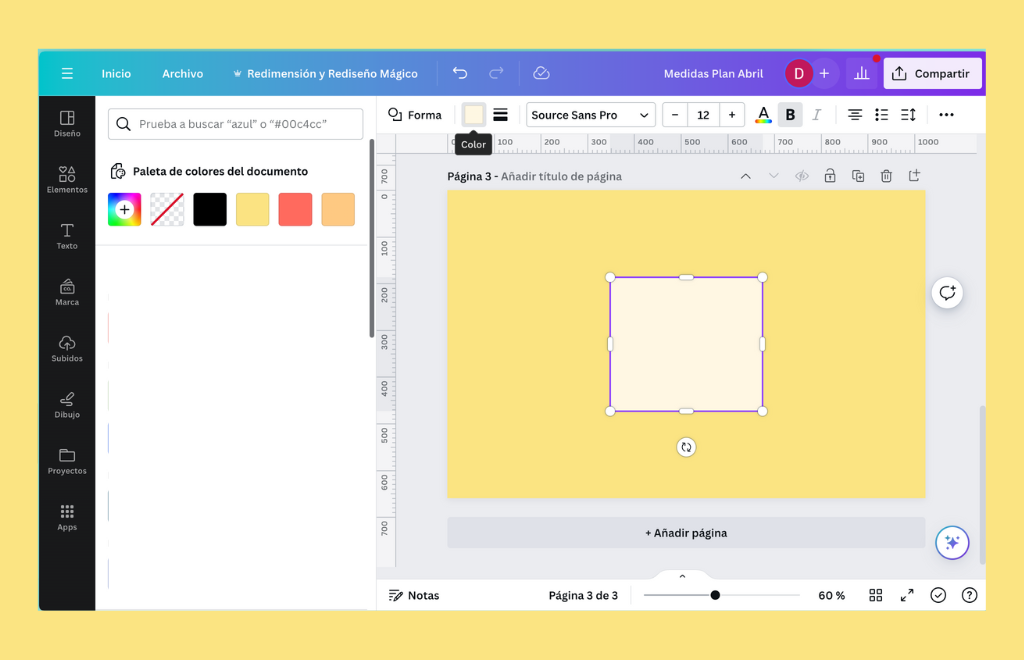
3. Templates o plantillas
Las plantillas son una herramienta que permite separar la forma y el contenido de un diseño, permitiendo que trabajemos sobre un esquema predefinido. En Canva las hay para crear desde menús de restaurantes hasta presentaciones de tesis. Basta con tipear en el buscador el formato que necesitamos y alguna palabra clave relacionada con el tema.
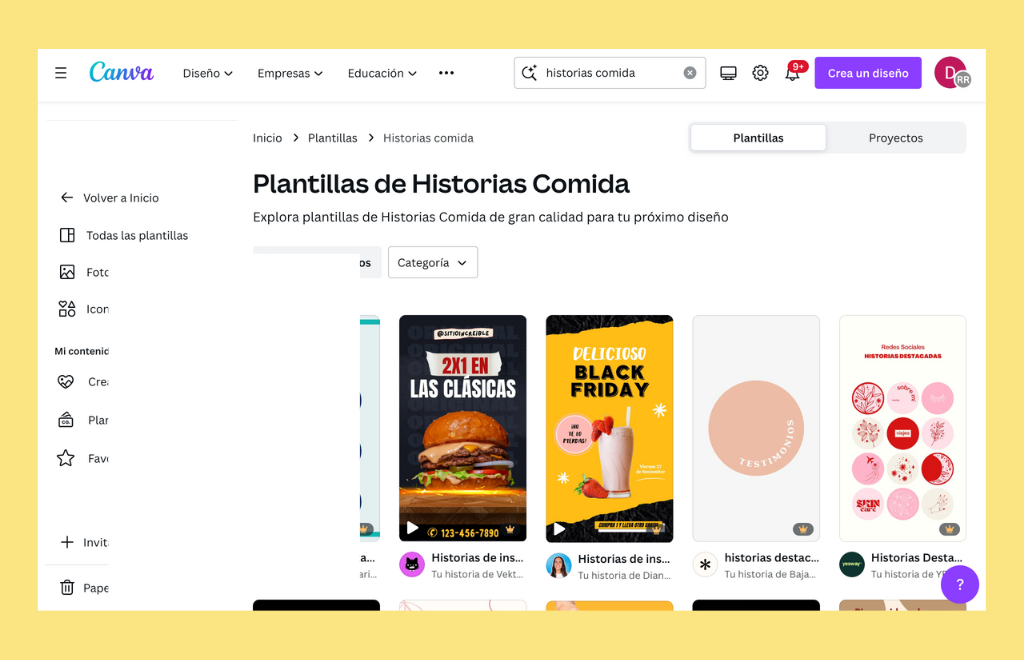
4. Jugar con la opacidad
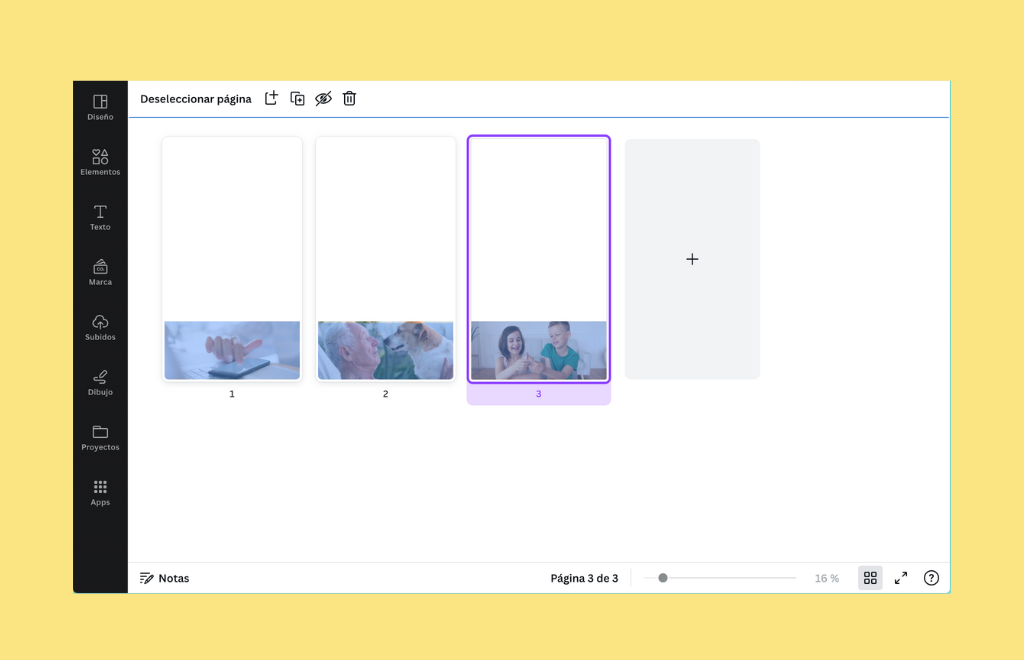
Un pequeño detalle puede cambiar el nivel de nuestro diseño de novato a pro: jugar con la transparencia u opacidad de los elementos. Suponiendo que tenemos un espacio para insertar imágenes que cambia caso a caso: ¿cómo hacer para que la identidad de nuestro proyecto o marca no se rompa? La solución es:
- Insertar un cuadrado con el tamaño y color que necesitamos.
- Aumentar su transparencia con el botón disponible arriba y a la derecha de la pantalla.
- Ubicarlo sobre la imagen.